고정 헤더 영역
상세 컨텐츠
본문
요즘에는 듀얼 모니터를 많이 사용하고 있습니다.
저 또한 듀얼 모니터를 쓰면 업무를 보기에 편합니다.
노트북(LG 그램 14인치)에 두 개의 모니터와 데스크톱 PC에 모니터 하나를 쓰고 있습니다.
노트북과 PC를 키보드 마우스를 공유할 수 있는 JUC100 제품을 사용하고 있습니다.
저는 메인을 노트북으로 쓰고 있습니다.
데스크톱이 메인이 아니고 왜 노트북이냐 하면은 이동시 유용하기 때문입니다.
ㅎㅎㅎ 서론이 길었습니다
아무래도 듀얼 모니터를 쓰다 보니 그리고 서로 다른 엑셀 작업 파일을 열어서 볼 때가
많아서 사용을 하고 있습니다.
그러나 PC가 가끔 무겁다고 느끼거나, 새로운 마음을 가져볼 때 등등 기타 이유로
윈도를 밀고 다시 설치합니다.
그러면 매번 번거롭게 이런 기능을 다시 세팅을 해주다 보니,
자주 쓰는 기능이 아니어서 종종 잊어 먹게 되었습니다.
그래서 기억을 간직하기 위해서 블로깅을 하게 되었습니다.
저는 윈도 10을 사용하고 있습니다.
엑셀 창을 두 개 이상 열기 위한 레지스트리 편집기 실행
윈도 10의 경우 윈도 마크 왼쪽에 있는 돋보기를 클릭을 합니다.

그리고 나오는 화면에서 'regedit'를 입력해주면 레지스트리 편집기가 나옵니다. 이것을 실행해 주시면 됩니다.
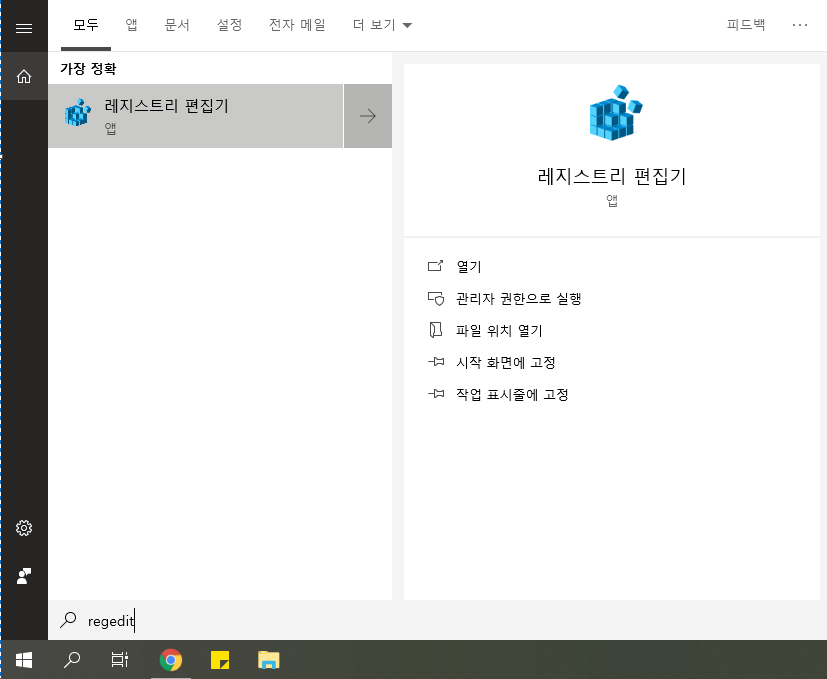
그리고 혹시나 돋보기를 없애신 분은 '윈도 버튼+R'을 누르시면 실행 창이 나옵니다.
실행창에서 'regedit'를 입력해서 실행해 주시면 됩니다.


엑셀 창을 두 개 이상 열기 위한 레지스트리 편집
-
Excel 관련 레지스트리 접근
'HKEY_CLASSES_ROOT'를 클릭하여 하위 목록을 엽니다.

열린 목록 중에서 'Excel.Sheet.12'를 찾습니다.
-
Excel.Sheet.12 편집
'Excel.Sheet.12' 하위 목록 'shell > Open > ddeexec' 찾습니다.
그리고 'ddeexec'에서 마우스 오른쪽을 클릭하여 삭제를 합니다.
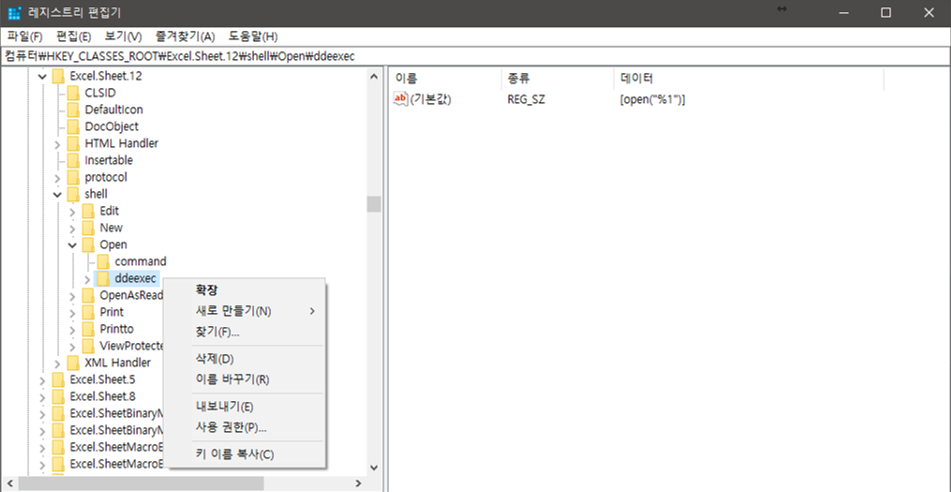
그리고 'Open > command'에 접근합니다.
오른쪽 창에 나오는 'command' 이름을 선택하고 마우스 오른쪽을 눌러서 레지스트리 값을 삭제해 줍니다.

그리고 '(기본값)'을 더블 클릭해서 나오는 창에서
"C:\Program Files\Microsoft Office\Office14\EXCEL.EXE" 뒤 레지스트리 값을 변경해줍니다.
기본 값 ' /dde '

변경 값 ' /en "%1" '

이렇게 하면 두 개의 창을 열 수 있게 됩니다.
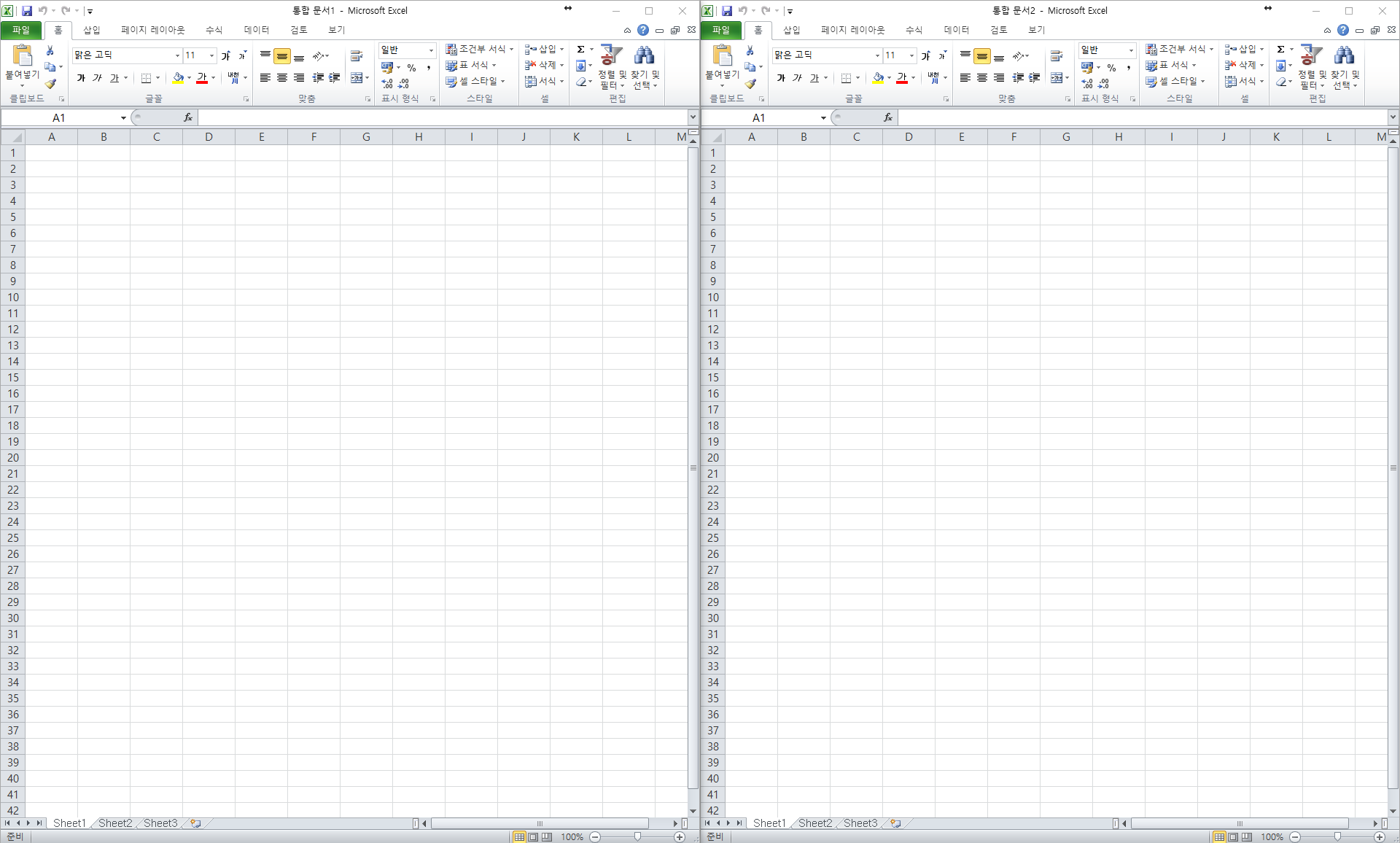
그런데 대부분 'Excel.Sheet.8' 레지스트리도 동일하게 변경을 해야 한다고 합니다.
그래서 변경을 해주었습니다.
- Excel.Sheet.8 편집




완성
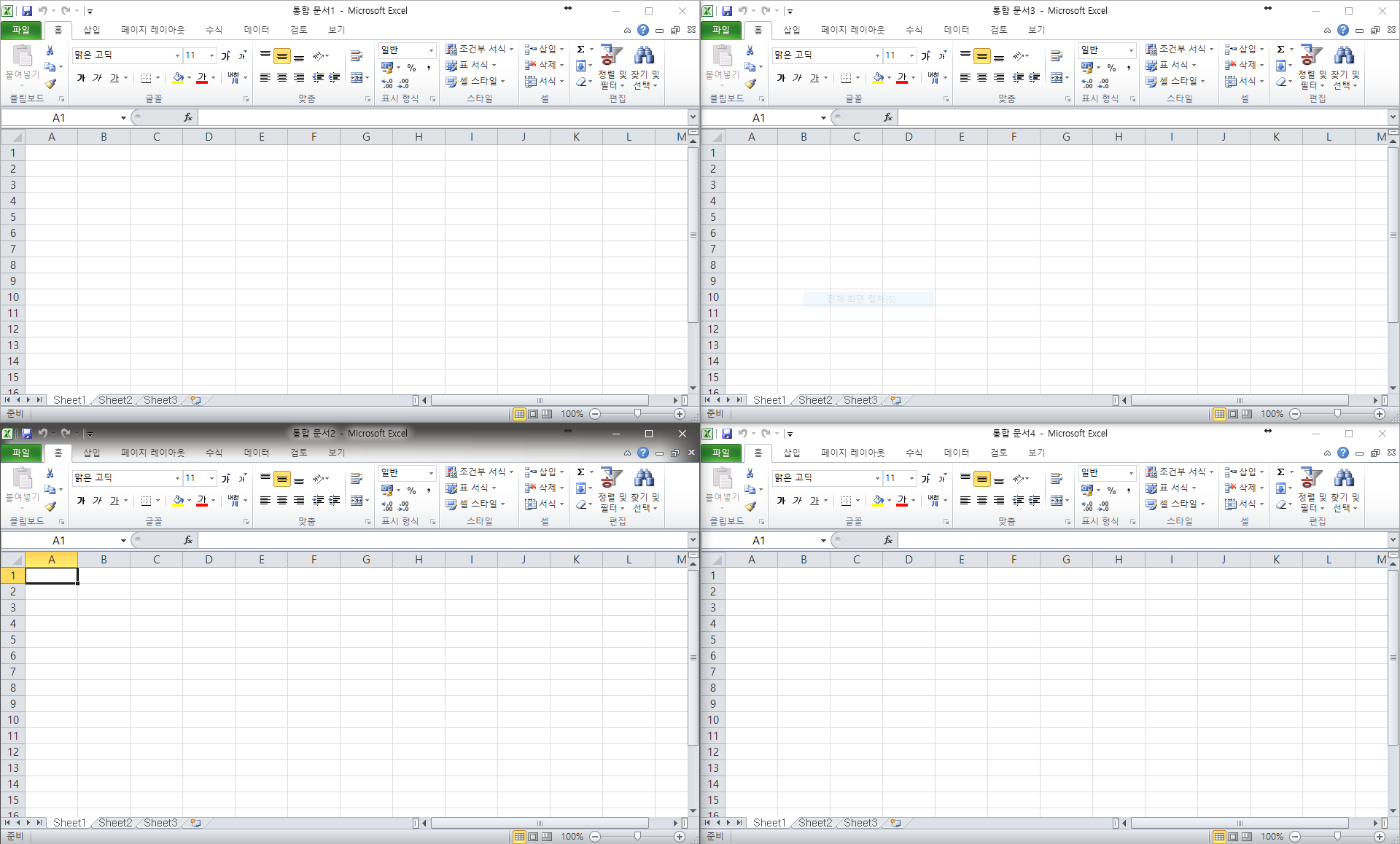
글을 읽으시면서 부족한 부분이 있어서 궁금하신 부분이 있으시거나,
'Excel.Sheet.8'의 레지스트리도 변경을 해야 하는 이유를 알고 계시면 댓글로 알려주세요.
잘못된 부분이 있으시면 지적도 서슴없이 해주세요.
'Review > Software Review' 카테고리의 다른 글
| 사진 편집을 재미있게 해주는 무료 프로그램 포토스케이프 다운로드 및 설치 (2) | 2019.09.17 |
|---|---|
| 무료 CAD Viewer (Free DWG Viewer) (3) | 2015.04.20 |
| 컴퓨터 청소 CCleaner Free 설치 (불필요한 파일 정리, 레지스트리 정리) (0) | 2015.01.22 |
















댓글 영역